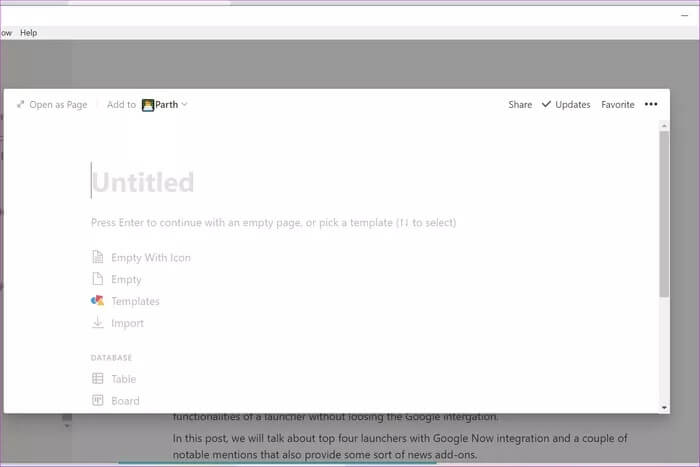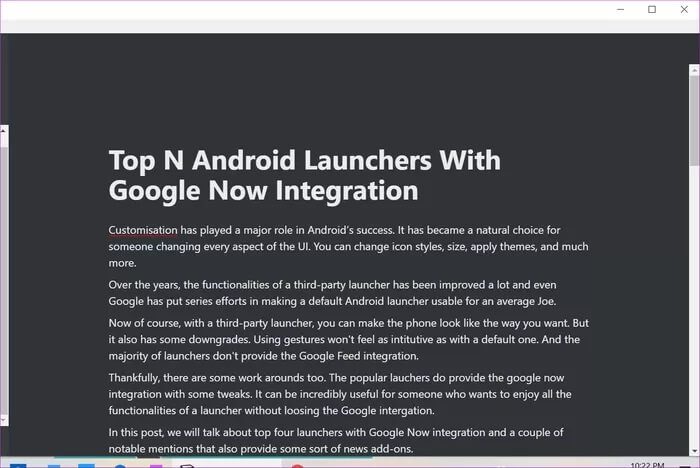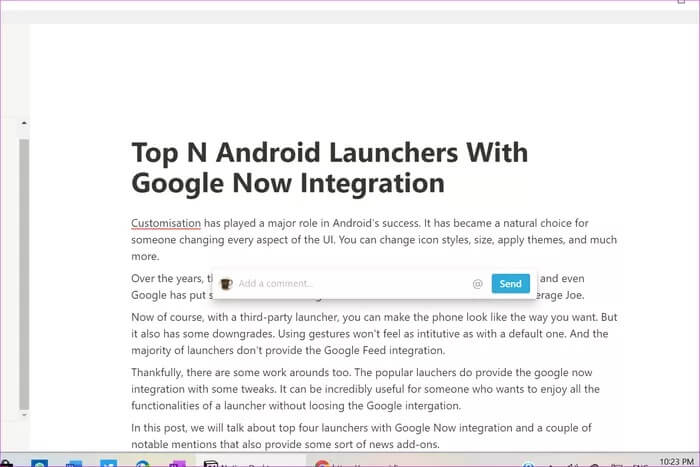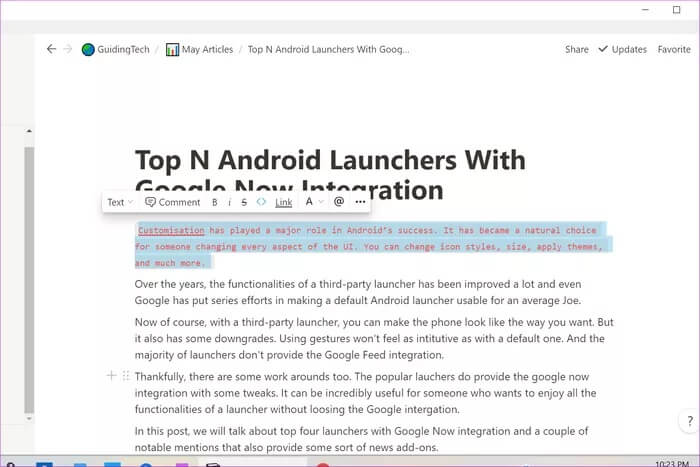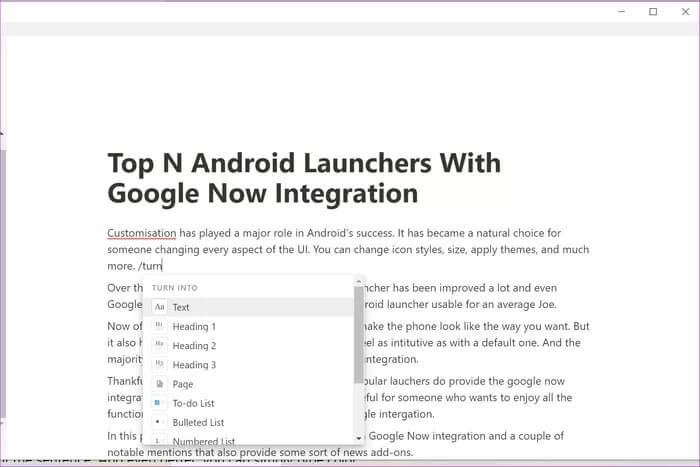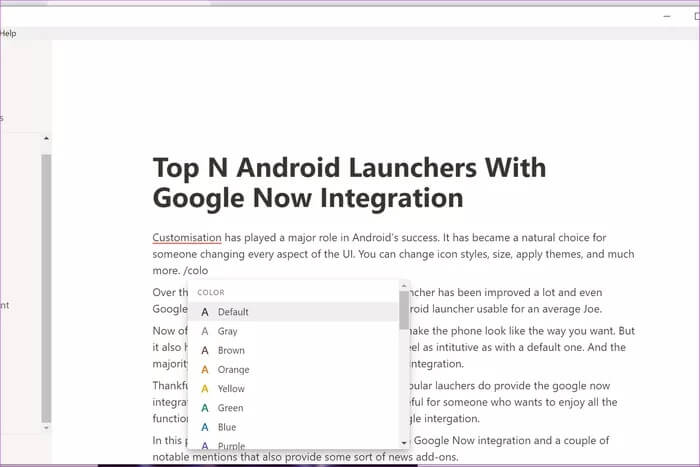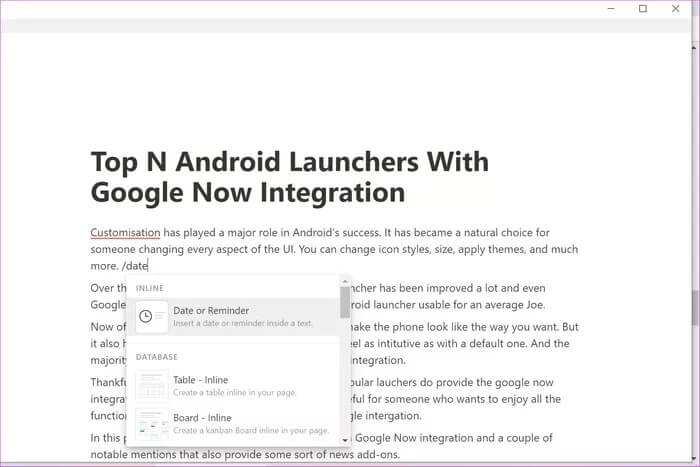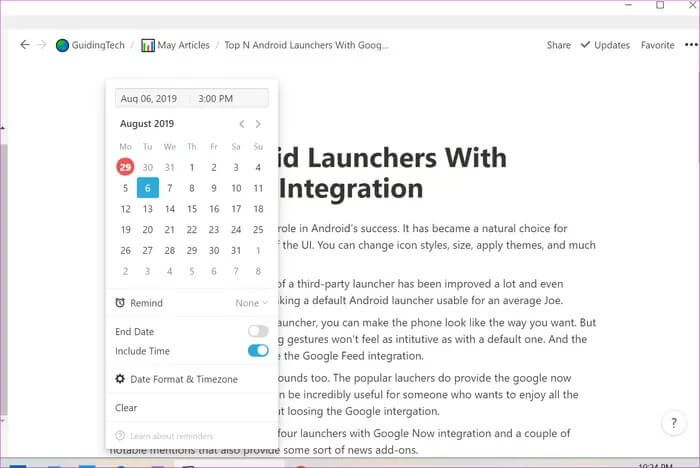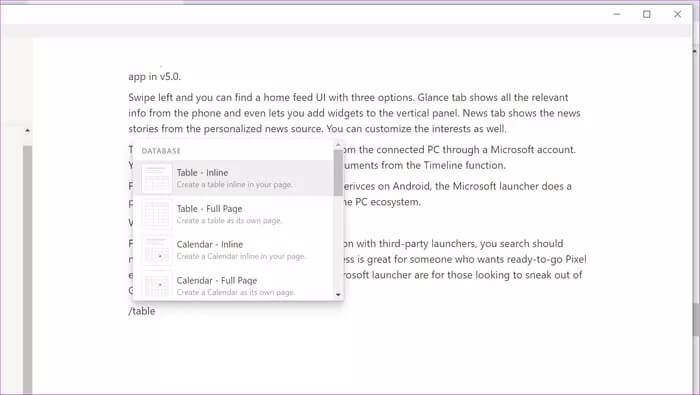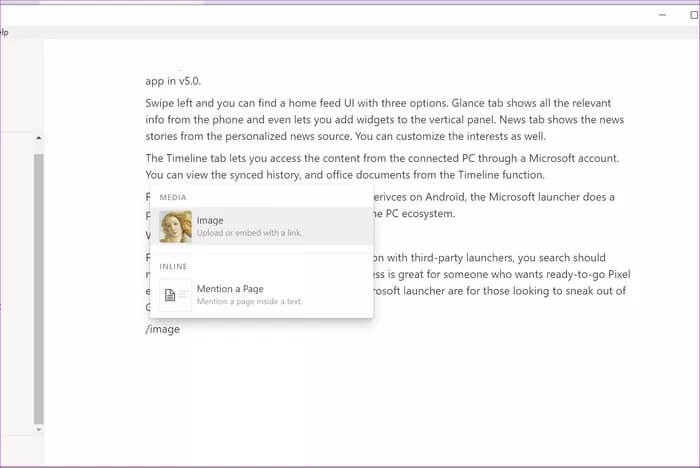Les 11 meilleurs raccourcis clavier Notion pour augmenter votre productivité
Notion, à partir de San Francisco, est la nouvelle tendance la plus en vogue dans le domaine de la productivité. En raison de son approche unique de prise de notes, le logiciel est devenu populaire parmi les consommateurs. Au lieu d'afficher une simple note, L'application traite chaque phrase comme un bloc. Les utilisateurs peuvent personnaliser chaque bloc. L'application vous gâte avec une variété de modèles.
Dans l'ensemble, Notion vous permet d'organiser des idées, des projets et des tâches d'une manière unique mais puissante. C'est pourquoi ils étaient la destination n ° XNUMX des commutateurs Evernote.
Notion ne prend pas en charge les plates-formes mobiles, mais c'est un wrapper Web et loin d'être original. La vraie fonctionnalité se trouve dans l'espace de bureau. Les applications Notion sont chargées sur Windows Et Mac avec des fonctionnalités utiles. Vous devez maîtriser les raccourcis clavier pour l'utiliser rapidement et efficacement.
Dans cet article, nous vous présenterons les 13 meilleurs raccourcis clavier Notion pour améliorer votre productivité.
Remarque: le bouton de commande (cmd) fonctionne de la même manière sur un Mac que la touche Ctrl sous Windows. Bien sûr, je mentionnerai les deux. Mais juste pour prendre quelque chose en considération avant de commencer la liste.
1. Créez une nouvelle note
Vous souhaitez créer rapidement une nouvelle note? Tapez simplement Ctrl + N ou Cmd + N (Mac) et Notion créera une nouvelle note pour vous. Vous pouvez également ouvrir une fenêtre Notion distincte avec le raccourci Ctrl / Cmd + Maj + N. C'est utile lorsque vous travaillez avec plusieurs projets.
2. Passer en mode sombre
Microsoft et Apple ont tous deux adopté un thème sombre sur leur système d'exploitation. Pour suivre cette tendance, des applications tierces commencent à offrir une prise en charge du mode sombre. Heureusement, Notion en fait partie. Appuyez sur Ctrl + Maj + L ou Cmd + Maj + L sous macOS pour passer en mode sombre. Utilisez le même raccourci pour revenir à l'aspect plus clair.
3. Créez un commentaire
La collaboration dans l'espace de travail est l'une des principales forces de Notion. Le suivi des modifications et des suggestions des membres de l'équipe est transparent dans l'application. Avec le raccourci Ctrl + Maj + M ou Cmd + Maj + M, vous pouvez créer rapidement un commentaire à la fin d'un groupe.
4. Code intégré
L'idée peut également être très utile aux développeurs. Vous pouvez rapidement convertir un bloc ou des phrases complètes en symbole. Sélectionnez tout le texte et tapez le raccourci Ctrl + E ou Cmd + E pour le convertir en icône.
5. Allocation de bloc
Les applications de prise de notes nécessitent généralement que vous sélectionniez du texte, puis que vous choisissiez une option dans la barre de menus. Alors que Notion nécessite une courte commande au début ou à la fin du bloc. Tapez/Tournez et plusieurs options s'afficheront, telles que Titre 1, À faire, Code, Page, Liste à puces et Plus.
J'utilise cela fréquemment. Il vous permet de personnaliser chaque bloc comme vous le souhaitez, et en même temps, vous n'avez pas besoin de vous souvenir de raccourcis pour chaque option.
6. Coloration du bloc
Comme je l'ai mentionné précédemment, Notion ne lancera pas toutes les options possibles à l'utilisateur. Ils sont là mais ils sont enterrés à l'intérieur de l'interface utilisateur. Vous devez en profiter grâce à des raccourcis. On peut écrire / colorier à la fin du bloc, et les options changeront la couleur de la phrase. Mieux encore, vous pouvez écrire le nom de la couleur sous la forme / rouge ou / jaune pour fonctionner.
Tapez / par défaut pour revenir à ce qu'il était avant la modification.
7. Modifiez plusieurs cartes simultanément sur un tableau
Comme vous le savez, Notion est également une alternative à Trello. Semblable à Trello, vous pouvez suivre les projets et l'état à partir de la vue du panneau. Supposons que vous souhaitiez mettre à jour rapidement l'état des cartes à partir de la vue du panneau, tapez simplement Ctrl + / ou Cmd + / (macOS) pour sélectionner toutes les cartes à la fois et mettre à jour leur statut.
8. Ajouter une date
Notion vous permet d'ajouter une date à la fin du bloc. Cela aide à garder une trace du calendrier d'observation. Tapez / date et vous pouvez taper aujourd'hui, demain ou un jour spécifique, comme mardi prochain.
9. Ajouter un rappel
Notion fonctionne également comme une application de gestion des tâches. Cela signifie qu'il permet d'ajouter des fonctions de tâches et de rappel. Ecrivez / rappel à la fin du bloc et ajoutez une date. Maintenant, un lien sera créé. Cliquez dessus et ajoutez-y du temps. Notion vous informera de ce blocage à ce moment-là.
10. Raccourcis de base de données
L'idée est plus que de prendre des notes et des tâches. L'entreprise vise à remplacer Trello et le calendrier traditionnel par des fonctionnalités supplémentaires. Vous pouvez utiliser les commandes suivantes pour saisir rapidement les éléments requis sur la page.
/ table - Inclus pour ajouter un tableau à la page
/ board - inclus pour ajouter un tableau de style Kanban dans Notion
/ calendrier - Inclus pour ajouter un calendrier à la page
11. Fichiers multimédias supplémentaires
Vous pouvez ajouter différents types de fichiers multimédias dans une note. Comme toujours, l'implémentation de Notion varie. Tapez / image pour ajouter une image, / pdf pour ajouter un pdf / vidéo pour fusionner n'importe quelle vidéo, etc. Il prend également en charge les fichiers audio et les documents.
Utilisez Notion comme un pro
Maîtrisez les raccourcis mentionnés ci-dessus et votre expérience Notion s'améliorera progressivement avec le temps. Les puissantes options de Notion sont cachées dans l'interface. La liste ci-dessus vous aidera à libérer le programme à son plein potentiel.